Инструкция бекап с помощью Titanium Backup + Видео
Titanium Backup — это приложение по праву считается одним из лучших в создание резервных копий данных! В данном статье рассмотрим как его использовать.
Что такое резервные копии и зачем они нужны?
В наше время самыми дорогими вещами является две вещи: время и информация. Если у вас есть ценная информация и вы ее потеряете, то ее восстановить либо очень трудно, либо долго и дорого. Создавая резервные копии вы перестраховываете себя от потери важной информации, и с этой задачей прекрасно справляется приложение Titanium Backup! С помощью данного приложения можно создать точную копию ваших программ и их данных, а также смс и телефонной книги, а после восстановить их.
Требования и необходимое для работы
Первое что вам нужно, прежде всего скачать приложение Titanium Backup в Google Play. Крайне рекомендую купить приложение, а не искать взломанную версию, Titanium Backup стоит своих денег!

Как пользоваться Titanium Backup и что это такое
Второе условие это достаточное количество памяти на SD карте или внутренней памяти (если отсутствует карта памяти). Достаточное количество это минимум 1 ГБ и более, ведь вам же нужно сохранить все данные?
Третье условие что вам понадобиться это установленные Root права, как и где их можно получить можно узнать на специальной странице сайта Root Android.
В редких случаях приложение может потребовать включенной отладки USB.
Инструкция пользователя Titanium Backup
Создание одиночных резервных копий
Для создания резервной копии одного приложения (или пару) откройте приложение и перейдите во вкладку «Резервные копии«:

Что обозначают значки возле приложений?
- Восклицательный знак означает что резервная копия не создана;
- Знак телефона что приложение находится во внутренней памяти;
- Знак карты памяти — приложение во внешней памяти, Sd-карта;
Выберите необходимое вам приложение и тапните по нем, после чего появится меню с доступными действиями:

Нажмите кнопку СОХРАНИТЬ, после чего создаться резервная копия данного приложения. Также вы можете заметить другие функции такие как заморозить — «замораживает» приложение и все процессы. Удалить — полностью удаляет приложение, уничтожить данные — удаляет все данные (огромное спасибо за подсказку Капитан ОЧЕВИДНОСТЬ).
Групповое создание резервных данных в Titanium Backup
Для того чтобы попасть в меню групповых действий есть два способа:
Нажать кнопку вверху справа — галочка, (знак подтверждения действия)

Либо нажать на Android смартфоне кнопку доп. меню и выбрать групповые действия

Резервное копирование

Рассмотрим каждый пункт для чего он нужен:
Сделать р.к. всего пользовательского ПО — создает копию всех приложений и их данных которые вы установили.
Сделать р.к. всех системных данных — создает копию созданных данных системными сервисами и программами.
Сделать р.к. всего пользовательского ПО и системных данных — выполняет два предыдущих действия сразу.
Сделать новые р.к — создает новую резервную копию, если до этого была уже создана р.к (резервная копия) то не удаляет ее.
Удалить старые (…) р.к — удаляет старые р.к.
Обновить р.к для измененных данных — если произошли какие-либо изменения в приложениях (пришло смс, добавили контакт), то данное меню «освежает» р.к не перезаписывая ее полностью/
Сделать р.к для обновленного ПО — похоже на предыдущий пункт, только обновляет в р.к приложения, которые были обновлены (если вышла новая версия приложения)/
Резервное копирование новых приложений и обновлений — выполняет действия предыдущих 2-х пунктов.
Резервное копирование новых Пользовательских+Системных приложений и новых версий — тоже самое что и предыдущих пункт, но также делает р.к системных приложений.
Как сделать Резервную копию всех данных


Восстановление

Рассмотрим все пункты в меню восстановление:
Восстановить отсутствующее ПО с данными — восстанавливает данные установленных приложений и их данные только для тех которые отсутствуют (если переустанавливали 1 приложение или удаляли временно).
Восстановить все ПО с данными — восстанавливает из Р.К. все данные установленных приложений.
Восстановить все системные данные — восстанавливает из Р.К. все данные системных приложений и сервисов.
Восстановить все ПО+все системные данные — выполняет предыдущие 2 действия
Восстановить новые версии пользовательского ПО — устанавливает новую версию приложения, если у вас установлена старая.
Как Восстановить все данные
Выбрать пункт Восстановить все ПО+все системные данные

Другие дополнительные функции
Перемещение и интеграция

Перемещение на Sd карту и обратно
Данное меню предлагает массово переместить приложения на карту памяти или наоборот переместить в память Android.
Встраивание приложения в систему
Меню позволяет встроить обновленные приложения в систему, использовать профессионалам, так как приложения содержащие либы, могут не перенестись.
Заморозка/разморозка
Данное меню предлагает, отключить приложения которые в данный момент не нужны (но удалять не хочется), либо восстановить их работу.
Google play
Данное меню предлагает, отключить обновления для установленных приложений на Android устройства.
Манипулирование данными

Данное меню позволяет выполнить пакетный или одиночный сброс кеша приложений, а также сбросить настройки и данные приложений. Также преобразовать базу данных при создание р.к.
Режим рекавери
Позволяет создать файл update.zip в котором будет находиться приложение Titanium Backup, чтобы быстро восстановиться после сброса данных.
Деинсталляция

Данное меню позволяет удалять приложения которые уже имеют резервные копии или нет, а также удалять системные приложения (использовать осторожно).
Удаление резервных копий
Позволят удалять ранее созданные резервные копии установленных и встроенных приложений.
Меню расписание

В третий кладке Titanium Backup — Расписания, позволяет автоматизировать многочисленные операции которые доступны в групповых действиях.
Для тех кто хочет увидеть в живую весь процесс как сохранить или восстановить — данные, приложения, настройки сайт Android +1 подготовил короткое 5 минутное видео с аннотациями:
Источник: androidp1.ru
Как сделать бекап приложений с помощью Titanium Backup?

Руководства
Что же такое бэкап? Бэкап (backup) — это резервная копия данных. Бэкап приложений в андроид будет полезен перед перепрошивкой телефона. Если грамотно сделать резервную копию приложений, то после перепрошивки не придется заново устанавливать их из Play Маркета и по новой выполнять авторизацию и настройку. Мы уже использовали этот трюк во время перепрошивки Lenovo A328 на 6 версию Андроид.
В тот раз мы пообещали рассказать подробнее про создания бэкапов с помощью программы Titanium Backup, настало время сдержать наше обещание.
Сегодня на операцинном столе снова тот самый старичок Lenovo A328. На этот раз мы установим на него Android 7.1.2 Описывать сам процесс прошивки через карту памяти не будем, так как мы уже делали это ранее, опишем лишь процесс создания бэкапа всех необходимых приложений, которые нужно перенести на новую прошивку.
Установка Titanium Backup
Сразу оговоримся, что программа потребует наличия root! В первую очередь нужно установить Titanium Backup. Можно скачать полную версию с 4pda (нужна регистрация) или скачать обычную версию с Play Маркет.
Price: Free
После скачивания и установки предоставляем программе необходимые привелегии. Впрочем на этом настройка закончена.
Создание резервной копии приложений
Для создания резервной копии переходим в меню пакетных действий, и выбираем пункт меню «Сделать р.к. всего пользовательского ПО». Справа вы видите количество установленных программ.
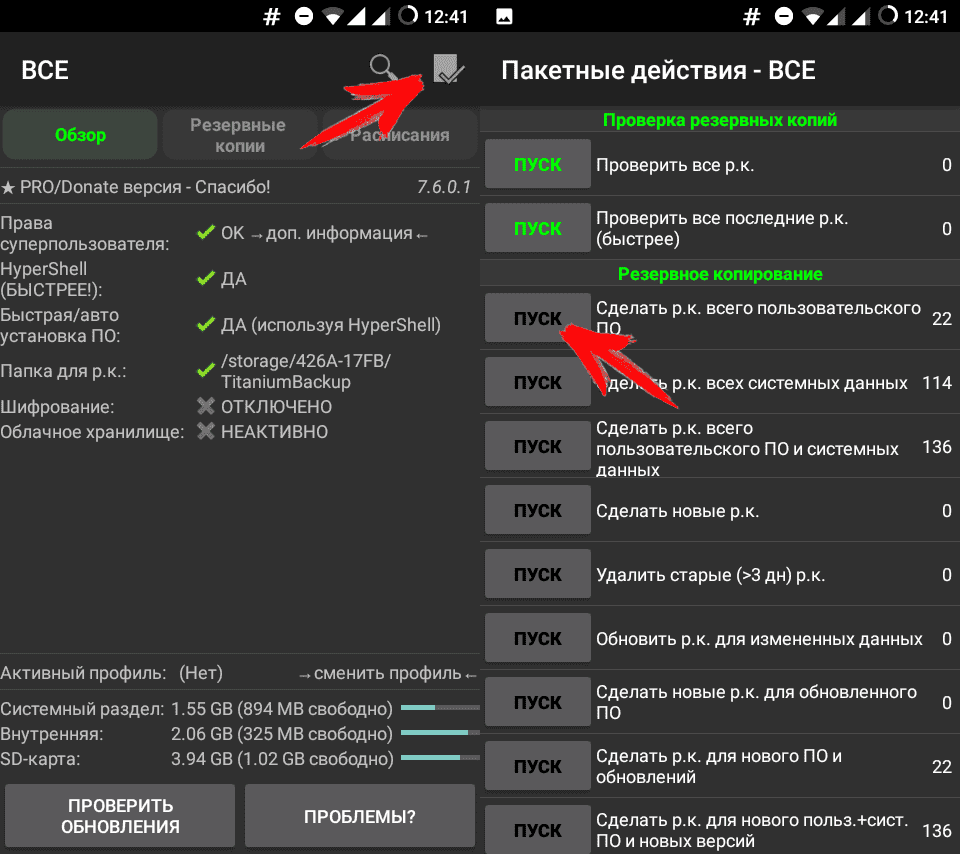
После выбора данного пункта, перед вами откроется список установленных приложений. Делать бэкап всех приложений необязательно, мы выбрали только те, которые действительно нужно перенести. С приложения Greenify мы сняли флаг, так как функции этого приложения заключаются в усыплении различных программ с целью экономии заряда батареи (мы писали об этом тут). Данную функцию Андроид 7 Nougat неплохо выполняет самостоятельно, поэтому засорять память нам ни к чему.
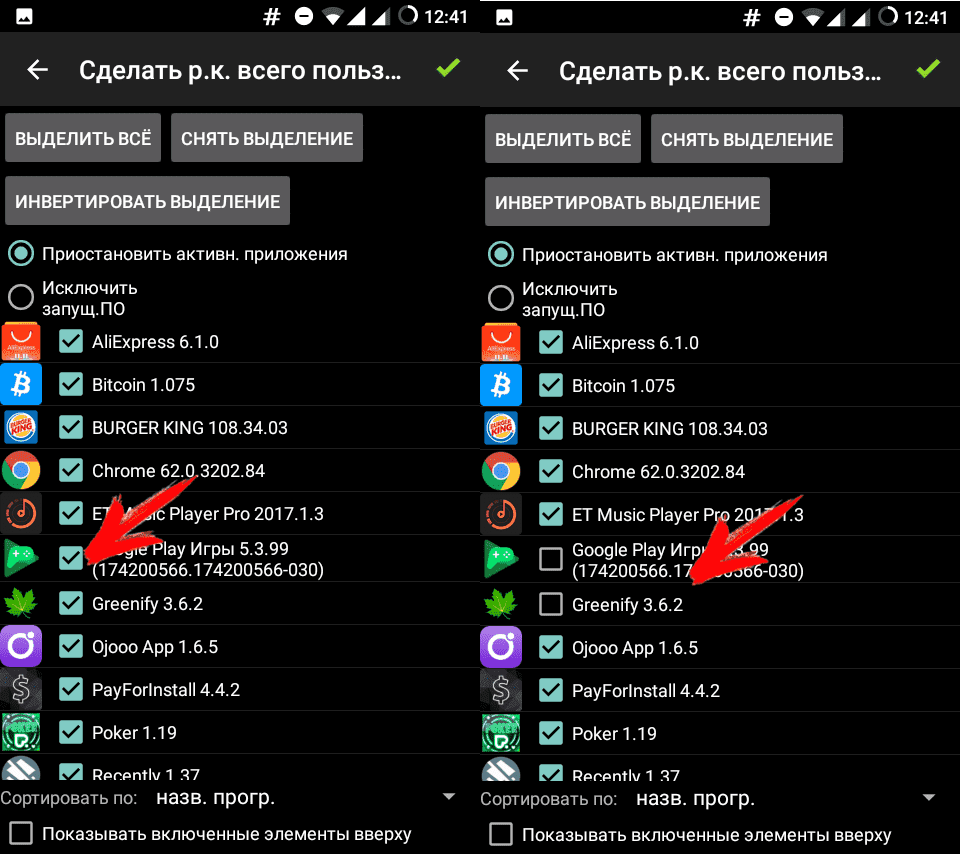
После выбора необходимых приложений нажимаем на зеленую галочку в верхнем углу и ждем, когда резервные копии будут готовы.
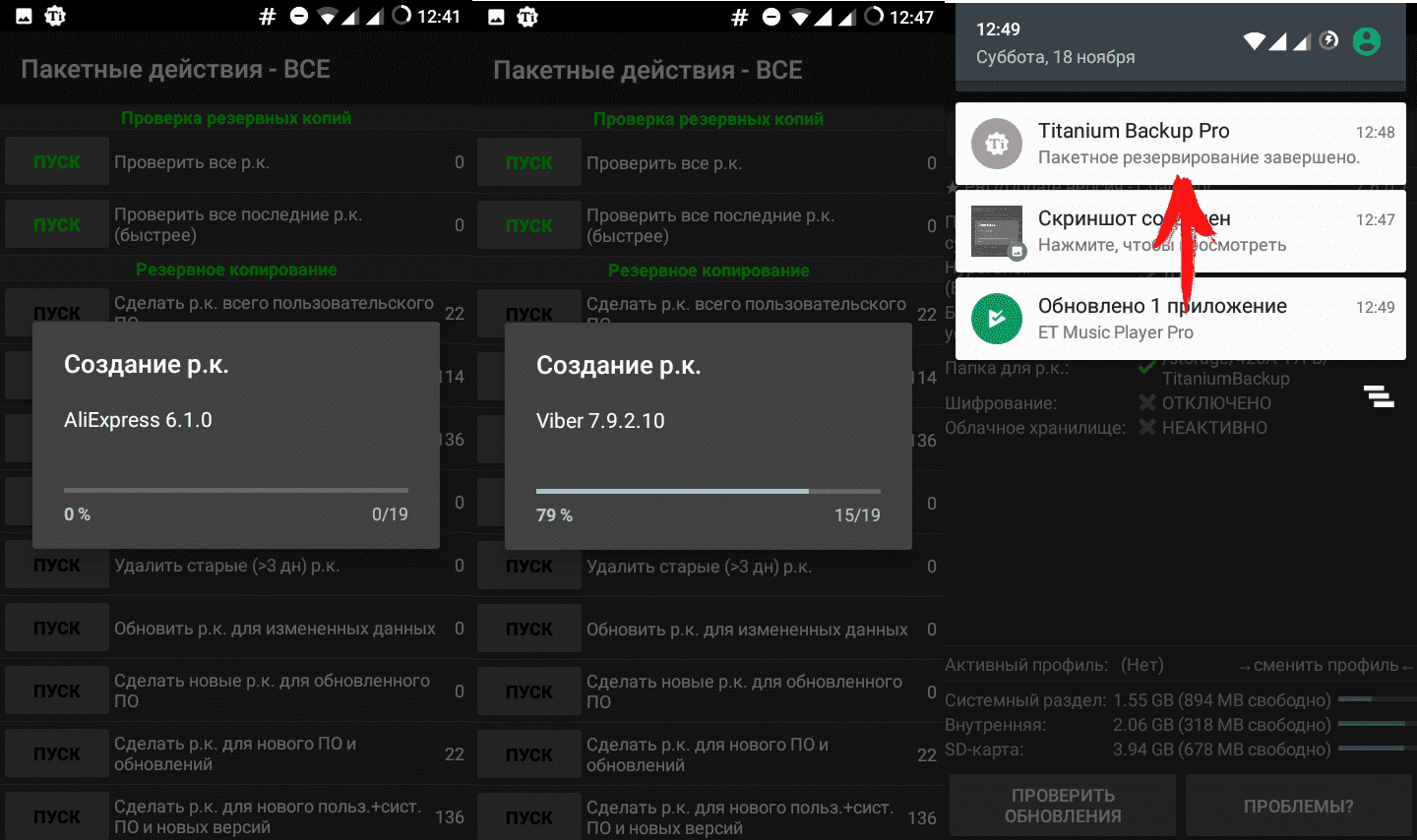
Восстановление приложений из резервной копии
Так как мы решили отформатировать карту памяти, то все бэкапы приложений мы временно перенесли на компьютер, потом, после форматирования карты и установки прошивки мы залили бэкаы обратно. Кстати в системе они выглядят вот так:
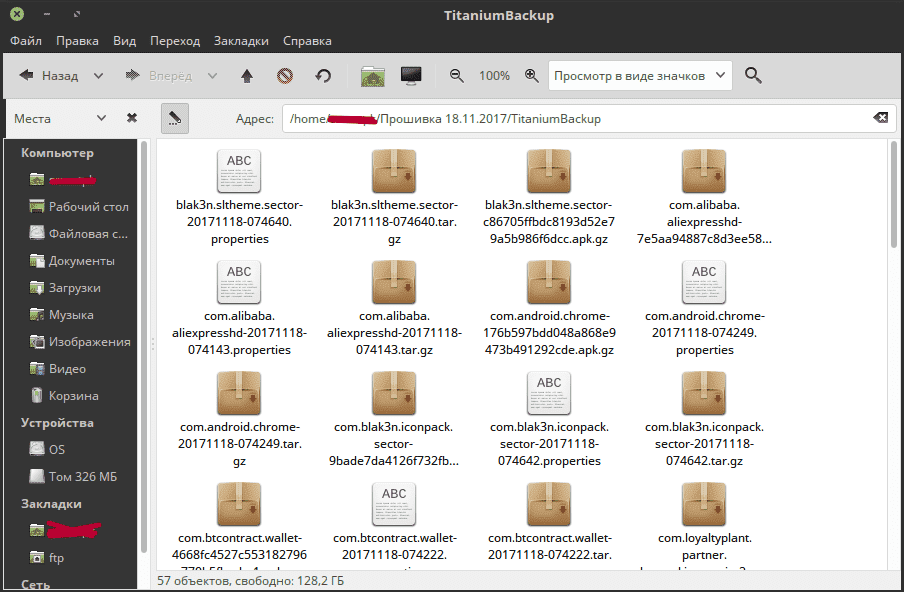
Итак, наш смартфон прошит, но смотрит на нас незнакомым неудобным лончером и смущает отсутствием любимых приложений. Что же, все легко поправимо. В первую очередь нужно снова скачать Titanium Backup и установить его. Далее нужно убедится, что папка с бэкапами приложений находится на карте памяти устройства (или во внутренней, если карта памяти отсутствует). Если всё на своих местах, то Titanium Backup найдет бэкапы.
Для восстановления приложений выполняем три действия:
- Запускаем Titanium Backup
- Переходим в меню пакетных действий
- Выбираем пункт: «Восстановить всё ПО с данными»

Далее вам остается только дождаться конца операции. Теперь все приложения восстановлены. Напомню, что вам не придется вводить пароли, настраивать или каким-то образом приводить восстановленные приложения в прежний вид — Titanium Backup бережно сохранил все настройки. Скажу больше, даже Google Chrome после восстановления открыл две вкладки, которые были открыты на момент сохранения бэкапа.
На этом всё! Столкнулись с трудностями? Пишите комментарии.
Источник: mrandroid.ru
Титан резервного копирования titanium backup для android
Если Вы серьезно относитесь к резервной копии своего Android устройства, начиная от данных системных приложений до записей Wi-Fi, то титан резервного копирования titanium backup для android сможет Вам помочь. Читайте дальше, чтобы узнать как сделать резервную копию телефона Android от А до Я.
Зачем использовать стороннее приложение для создания бэкапа
Android телефоны уже оснащены некоторыми удобными функциями для резервного копирования; любой, кто купил новый телефон на базе Android и использует Google аккаунт, который использовался на предыдущем устройстве, был удивлен, увидев контакты из старого смартфона. Также Android имеет и некоторые другие возможности резервного копирования, например, сохранение обоев и некоторых приложений (если разработчик позволил это сделать).
Если вы хотите контролировать процесс резервного копирования и собираетесь сделать бэкап всех приложений и связанных с ним данные, настройки системы, и многое другое, то Вам необходимо стороннее решение. В этом уроке мы покажем вам, как сделать резервную копию всех данных и поможет нам в этом титан резервного копирования titanium backup для android.
Что Вам потребуется
Для этого урока вам понадобятся только две вещи:
- Android телефон с правами суперпользователя (root)
- Приложение Titanium Backup
Почему нужен Android телефон с правами суперпользователя? Рут права нужны для того, чтобы приложение могло получить доступ к ОС Android от имени администратора. Титан резервного копирования titanium backup для android требует наличия данных прав, чтобы эффективно сделать резервную копию каждого файла системы. Если у Вашего устройства нет root прав, то приложение не сможет получить доступ к системным данным и не получится создать полную резервную копию.
Есть два варианта приложения: бесплатное и платное (5.99$). Мы будем использовать бесплатную версию для этого урока; если Вам нужно больше функций, то можете купить платную версию. Премиум версия включает такие функции, как резервная копия по версиям, шифрование, неограниченное расписание для бэкапа и многое другое.
Итак, у Вас есть телефон на котором получены рут права, есть титан резервного копирования titanium backup для android, и есть SuperSU (обычно устанавливается автоматически при получении прав суперпользователя).
При запуске Titanium Backup Вам будет предложено предоставить приложению права суперпользователя (необходимо согласиться). Также необходимо разрешить установку из неизвестных источников (это необходимо для восстановления резервной копии), если данная опция у Вас не включена, то ее необходимо включить.
Источник: dzen.ru
Делаем резервную копию на Андроид с помощью Titanium Backup
Илья – главный редактор сайта softdroid.net. Является автором нескольких сотен руководств и статей по настройке Android. Около 15 лет занимается ремонтом техники и решением технических проблем iOS и Android. Имел дело практически со всеми более-менее популярными марками мобильных смартфонов и планшетов Samsung, HTC, Xiaomi и др. Для тестирования используется iPhone 12 и Samsung Galaxy S21 с последней версией прошивки.
Руководство по созданию резервной копии (бэкапа) Android с помощью приложения Titanium Backup. Если вы используете «Титаниум» впервые, информация будет для вас чрезвычайно полезной, поможет вам лучше освоить приложение и создать копию наиболее важных файлов на телефоне.
Почему Titanium Backup должен быть установлен у каждого пользователя Android? Надежное резервное копирование – залог сохранности ваших данных. Если вы устанавливаете множество приложений, играетесь с настройками, решили обновить прошивку Android, есть риск удалить файлы. Небольшое удовольствие настраивать телефон с нуля, переустанавливать приложения. Испольуя Titanium Backup, в случае ошибки или неудачи вы всегда можете вернуться в исходное.
Большинство приложений для резервного копирования восстанавливают и создают копии файлов в определенных областях. С помощью приложения Titanium Backup вы сможете резервное копирование Android, сохранив настройки приложений.
2. Системные требования для установки Titanium Backup
Программа Titanium Backup устанавливается только с правами суперпользователя. По умолчанию, все телефоны, кроме тех, что предназначены для разработки, не рутированы. Для корректной работы Титаниум Бэкап нужен телефон на Android, причем вы должны иметь права root-пользователя.
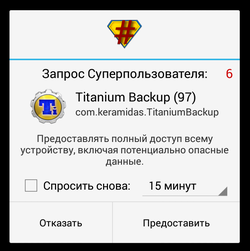
3. Где скачать Titanium Backup для Android
Когда вы выполните все требования приложения и подготовите телефон к резервному копированию, загрузите приложение Titanium Backup по ссылке.
4. Настройки резервного копирования
Titanium Backup использует оптимизированную версию инструментария busybox. Busybox – это коллекция Unix/Linux утилит и пакетов, собранных в единый файл. Как правило, вам не нужно ничего менять в настройках приложения.
Тем не менее, при возникновении проблем с busybox или root-доступом, нажмите кнопку Problems? (Проблемы?) для обновления прав суперпользователя. Попробуйте активировать настройку Force use system busybox как последний рабочий вариант решения проблемы.
5. Резервное копирование в Android
Есть несколько способов создать резервную копию (бэкап) в Android с помощью Titanium Backup. Вы можете сделать бэкап отдельного приложения, всех пользовательских настроек и других параметров. Давайте рассмотрим стандартные сценарии создания андроид-бэкапа.
i. Как создать первый бэкап на телефоне
- Проверьте, что Titanium Backup запустился без предупреждений и с busybox все в порядке
- Откройте вкладку Restore (Резервные копии)
- Откройте меню (кнопка), Batch (Пакетные действия)
- Выберите опцию Backup all user apps (если нужно сделать резервную копию приложений) или Backup all user apps + system data (если нужно сохранить в архив все). Не всегда сохраняется история контактов и смс.
- Запустите процесс копирования, затем вернитесь в главную вкладку приложения «Титаниум Бэкап».
- Сделайте индивидуальное копирование резерва системных данных, элементы, обозначенные зеленым: закладки, журналы, календарь, оболочка, WiFi и др.
- Резервная копия будет названа как TitaniumBackup на вашей sd-карте.
В зависимости от количества установленных приложений, процесс может занять несколько минут. Но не нужно волноваться, что ваш экран отключится или создание бэкапа прекратится – Titanium Backup сделает все, чтобы этого не произошло.
ii. Последующие резервные копии
На выбор доступны различные пакетные операции. Как только вы сделали первый бэкап, вы вряд ли захотите сразу же делать еще один бэкап – скорее всего, вам захочется сделать его при установке нового приложения. И вы можете обнаружить такую опцию в списке пакетных операций…
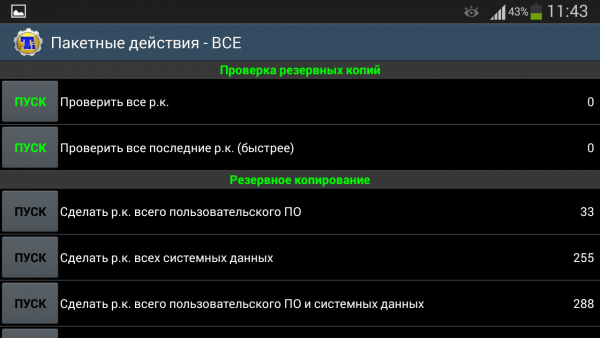
Имейте в виду, что некоторые приложения могут содержать важные данные, которые часто меняются. Вы можете их отдельно пометить (для чего нажмите Главное меню -> Filters (Фильтры) , затем Create label (Создать метку) ) . Вы можете для таких программ выполнять регулярные бэкапы.
Если у вас версия приложения PRO/Donate, вы можете попросить Titanium Backup сохранить наиболее успешные версии ваших бэкапов – Главное меню -> Preferences -> Max b-up history (Настройки -> Макс. кол-во р.к. в истории) .
iii. Проверка резервной копии
Как можно определить, что бэкап был успешным? Первый элемент в списке пакетных операций запускает процесс проверки.
iv. Android: резервное копирование по расписанию
Можно установить несколько элементов одновременно. Даже будучи параноиком, можно делать почасовые резервные копирования настроек, плюс ежедневные бэкапы ваших или пользовательских приложений. Можно также сохранять журналы вызовов и сообщений каждые 3 часа.
v. Расширенные резервные копии
Некоторые приложения (особенно игры) требуют большего, чем просто APK и настроек. Мы называем это «расширенные данные приложения». Вы можете создавать бэкапы с этими данными. Для того, вам нужно зайти в настройки TB и найти опцию Backup app external data . Если вы решите ограничить лимит внешних расширенных данных, следующая нужная настройка называется Select external data by max size , и здесь можете настроить лимиты.
Имейте в виду, что Titanium Backup включает данные, которые хранятся в директории /sdcard/Android/data/ . Некоторые файлы, такие как OBB-файлы, очень большие и и скачиваются напрямую с Google, следовательно не хранят данные пользователя. Эти файлы не будут включены в бэкап.
6. Восстановление файлов Android
i. Как восстановить резервную копию после установки прошивки
- Отформатировав sd-карту (сделав вайп), не забудьте скопировать папку Titanium Backup назад на компьютер.
- Скачайте программу из Маркета
- Если вы решили восстановить системные данные (MMS/SMS) с другого телефона или прошивки, активируйте опцию System data migration .
- Зайдите во вкладку Restore (Резервные копии андроид)
- Откройте меню Batch (Пакетные операции)
- Нажмите Restore all missing apps + system data
- Перезагрузите телефон
- Все! Осталось настроить домашний экран телефона
ii. Восстановление отдельных приложений при копировании
Для восстановления отдельных приложений или их настроек, см. раздел Manage Applications .
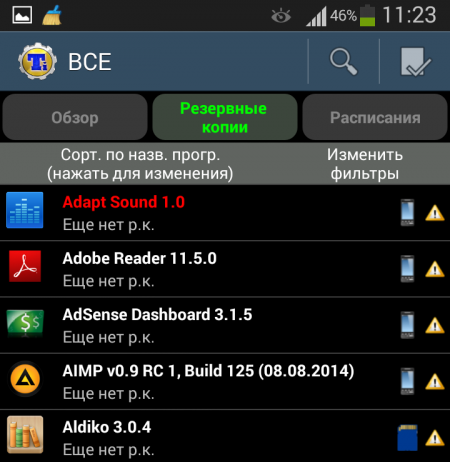
iii. Восстановление сообщений
Для восстановления из бэкапа SMS/MMS, звонков, телефонной книги и т. п., нажмите кнопку Restore , прокрутите список, чтобы найти нужные данные. Проделайте с ними то же, что и в случае с отдельными приложениями. Затем, если вы восстановили их с другого телефона или прошивки, активируйте опцию System data migration .
Если данные не отобразились в списке, убедитесь, что вы их не отфильтровали. Для чего зайдите в меню, выберите опию Filter и настройте фильтры правильно.
7. Управление приложениями
При нажатии Restore вы увидите список приложений, установленных на Android. Также здесь доступна информация о хранящихся данных приложений и тех, что вы уже зарезервировали.
Пользователю доступно меню с различными действиями: запуск приложения, бэкап, восстановление, настройки. Можно даже переустановить TB через меню. Однако тут нужно действовать внимательно: если удалить что-то важное, телефон может работать неправильно. Поэтому вначале вы должны удалить системное приложение. Это можно сделать, заморозив его.
Titanum начинает странно себя вести при создании резерва и его копировании — просто разморозьте его, и все будет в порядке.
8. Настройка копирования
Вы найдете настройки, нажав кнопку меню и выбрав пункт Preferences. Здесь вы можете настроить следующие возможности:
- Auto-syncTBsettings (Автосинхр. настроек TB): эту опцию нужно включить. Тем самым, Titanium Backup автоматически будет сохранять настройки на карту памяти. После полного восстановления, вам может понадобиться восстановить эти настройки.
- Backup Folder name: где на sd-карте будут храниться бэкапы. По умолчанию, для этого предназначена папка TitaniumBackup в корневой директории. Если у вас телефон Samsung, используйте sd/TitaniumBackup для хранения резервных копий.
- NormalApps (apk): Включение приложений в формате *.apk в резервные копии
- ProtectedApps (apk): приложения на системном разделе телефона. Поскольку раздел доступен для чтения, их нельзя будет восстановить сюда.
- MarketLink (Ссылка на Google Play): делать ли копии ссылок на приложения в Маркете
- Max бэкап history: сколько версий приложения хранить в резервной копии. Это удобно, если после неудачной установки приложения нужно восстановить прежнюю, рабочую версию приложения
- Compression (Сжатие): какой формат сжатия использовать для бэкапа титанум.
- Migratesystemdata (Перенос сист. данных): используйте эту настройку перед тем, как восстанавливать с другой несовместимой прошивки или даже другой модели телефона. Так или иначе, но это обычно работает с большинством типов данных (SMS/MMS).
- ChuckNorrismode (Режим «Чак Норрис»): используйте эту функцию для удаления “жирных и наглых” приложений на вашей прошивке
9. Советы при создании бэкапа с помощью TitaniumBackup
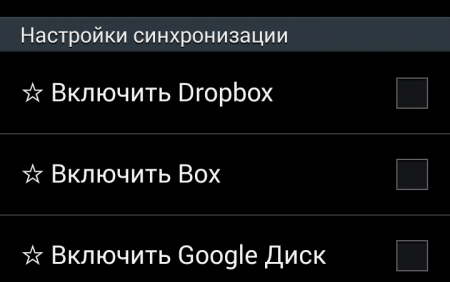
- Когда вы установите Titanium Backup на новой прошивке и у вас есть проблемы root-доступа, обратитесь к пункту меню Problems?.
- Не забудьте проверить ваши бэкапы (MENU – Batch), чтобы убедиться, что ними все ОК.
- Вам нужно перезагрузиться перед восстановлением. (в случае с контактами, СМС, настройками и проч. ). Если вы имеете дело с разными прошивками, мы советуем перестраховаться и включать в бэкап реально нужные системные настройки. Также советуем использовать опцию System data migration перед восстановлением.
- Если вы сделали бэкап одного и того же приложения несколько раз, Titanium сохранит место на карте памяти, т. к. будет использовать apk единожды.
- Перед удалением системного приложения, сначала вам нужно заморозить его и убедиться, все ли работает правильно. Если это не нужно, приступайте к делу и переустанавливайте нужную программу.
- При использовании Dropbox, Box.net или Google Drive и синхронизации бэкапов в других папках, используйте формат / < директория2>в “Dropbox, Box.net или Google Drive.
- Для примера, введите Android/TitaniumBackup . Функция поддержки облачных хранилищ доступна в PRO/Donate-версиях Titanium Backup.
Источник: softdroid.net
Titanium Backup (root)
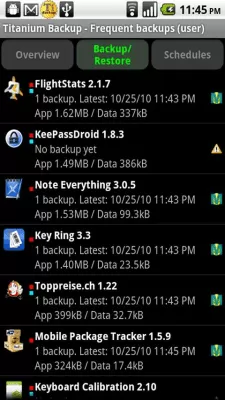
Titanium Backup (root) Один из самых популярных и мощных инструментов для создания резервных копий приложений для Android, требующий root. Программа обладает необычайно высокой скоростью построения списка приложений, загружая информацию о 300 приложениях примерно за 1 секунду. При помощи Titanium Backup, вы сможете создавать бэкапы даже защищенных и системных приложений, а также быстро восстанавливать их. При этом, вместе с самим приложением сохраняются и их настройки.
Создавайте резервные копии по одной, либо сразу для нескольких приложений. Функция пакетного создания бэкапов позволит значительно сократить время, затрачиваемое на сохранение важных данных. Помимо этого, Titanium Backup позволяет задавать автоматическое создание резервных копий приложений.
Бэкапы можно создавать раз в заданный промежуток времени, либо выбрав другой подходящий вам сценарий. Найти нужное приложение, чтобы сделать его резервную копию в Titanium Backup, невероятно просто. Программа обладает удобным поиском с возможностью сортировки приложений по имени, дате создания последней копии, а так же частоте создания копий.
Помимо этого, приложения можно фильтровать по имени, типу, статусу и проч. Помимо этого, при помощи Titanium Backup можно управлять установленными программами. К примеру, вы сможете перемещать приложения, а также их данные, из памяти устройства на SD-карту и обратно. В дополнение к этому, на устройствах с Android версии 2.0 и выше, вы сможете просматривать информацию о приложении с Google Play при помощи встроенного инструмента. Приятной особенностью Titanium Backup является наличие встроенного инструмента для удаления приложений, с помощью которого можно удалить даже предустановленные и системные программы.
А для упрощения доступа к ряду функций, Titanium Backup содержит удобные виджеты. Все эти и многие другие функции приложения доступны абсолютно бесплатно, без ограничения по времени и надоедливых рекламных блоков. Платная же версия программы откроет доступ к ещё большему количеству функций, в том числе к возможности создания резервных копий SMS, MMS, истории звонков, синхронизации с облачными хранилищами и шифрования сохраненных данных. Рекомендуем скачать Titanium Backup с FreeSoft: это безопасно, не требует регистрации и отправки СМС.
Источник: freesoft.ru